Изначально Viber разрабатывался как мобильное приложение, но по просьбам пользователей спустя некоторое время разработчики выпустили десктопную версию. Она обладает несколько урезанными функциями, хотя в целом обеспечивает необходимую коммуникацию, благодаря синхронизации с чатами и контактами, отправку фото, видео, звонки и прочее. В целом приложение годное, но когда отпадает в нем необходимость вам может быть интересно, как выйти из Вайбера на компе, например, чтобы на ПК бесконечно не пиликали входящие сообщения, и для обеспечения безопасности и личных чатов от посторонних, имеющих доступ к компьютеру.
Как выйти из Вайбера на ПК: варианты выхода
Вайбер для компьютера существует исключительно как вспомогательный инструмент, который тесно связан со смартфоном. Другими словами, не имея учётной записи и установленного мессенджера на мобильном устройстве войти в свой аккаунт подключиться к чатам невозможно. 
Авторизация в своей учётной записи на ПК возможна посредством сканирования QR-кода, который изображён на экране входа. Или если не работает камера, с помощью секретного ключа идентификации — представлен в виде ссылки, которую нужно скопировать в окне авторизации и отправить в Viber по почте или через другое приложение.
А вот выйти из Вайбера можно несколькими способами. Мы рассмотрим варианты деактивации учётной записи на компьютере, из интерфейса с самой десктопной программы и через телефон, отключение приложения, чтобы оно не работало в фоновом режиме, и в качестве крайних мер, удаление мессенджера с ПК.
Полный выход из программы
В данном случае подразумевается что сама программа останется на компьютере, но открыть чаты и почитать переписку никто не сможет. Или например, выход из одной учётной записи для последующей авторизации в другой.
Деактивация учетной записи
Для активации учётной записи Вайбера на ПК выполняем следующие шаги:
- Открываем приложение Viber на компьютере и переходим в меню, нажав на иконку шестерёнки в правом верхнем углу.
- В блоке слева переключаемся на пункт «Безопасность и конфиденциальность».
- Находим здесь пункт «Деактивировать Viber на компьютере».
- Жмём на фиолетовую кнопку «Деактивировать» и подтверждаем действие во всплывающем окне.
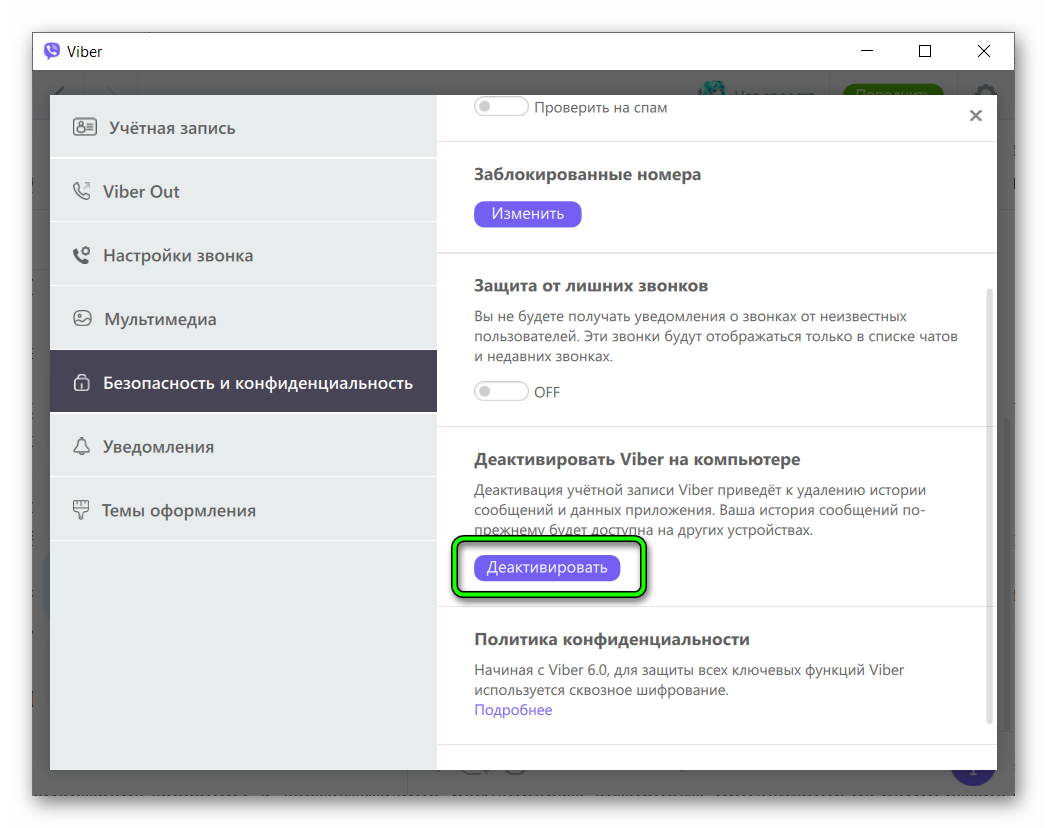
Откроется окно авторизации, где вы сможете войти в другую учетную запись – просканировать QR-код или, выбрав пункт «Не работает камера» и с помощью секретного ключа идентификации, войти в аккаунт.
Как выйти из Viber на ПК, используя собственный телефон
Аналогичную процедуру можно выполнить не открывая приложение Viber на компьютере. Версия мессенджера для ПК и смартфона связанны, а, соответственно, регулировать активность приложения на компьютере можно с телефона.
- Открываем приложение Вайбер на смартфоне.
- Далее переходим в пункт «Ещё» / «Настройки» / «Учётная запись» / «Компьютеры и планшеты».
- В списке синхронизированных устройств находим версию Windows ПК и в строке с данными, когда последний раз вы были в сети нажимаем кнопку «Деактивировать».
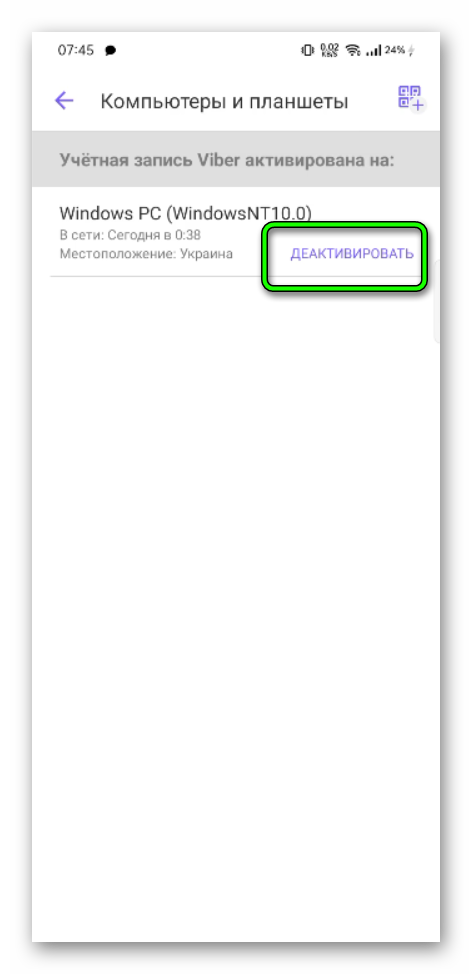
- Во всплывающем окне подтверждаем действие.
При отключении Вайбера на компьютере с телефона все данные, сохранённые в мессенджере, будут удалены. При следующем входе в ПК версию мессенджера потребуется повторная синхронизация чатов с мобильной версией.
Отключение Вайбера на ПК
Следующий способ выхода из Вайбера на компьютере заключается в том, чтобы приложение не работало в фоновом режиме. Вы в любой момент сможете открыть Viber и прочитать входящие сообщения.
- В панели задач на ПК в правом нижнем углу находим иконку Вайбера. Если её нет нажимаем на маленькую стрелочку и в открывшемся системном трее видим фиолетовую иконку мессенджера.
- Выполняем на ней правый клик мыши и выбираем вариант «Выход».
Удаление Вайбера из автозагрузки
При установке Вайбера на компьютере в мессенджере установлены настройки по умолчанию, благодаря которым при включении компьютера автоматически загружается Viber и работает в фоновом режиме.
Чтобы убрать Viber из автозагрузки через интерфейс приложения:
- Открываем Viber на ПК и переходим в «Настройки», кликнув по иконке шестерёнки в правом верхнем углу.
- В блоке опций «Учётная запись» переключаем тумблер в неактивное положение напротив пункта «Запускать Viber автоматически вместе с Windows».
Тоже самое можно сделать инструментами Windows 10:
- Выполняем правый клик мыши на панели задач и выбираем «Диспетчер задач».
- Переключаемся на вкладку «Автозагрузка».
- Находим в списке установленных приложений, которые работают в фоновом режиме, Viber и отключаем его.
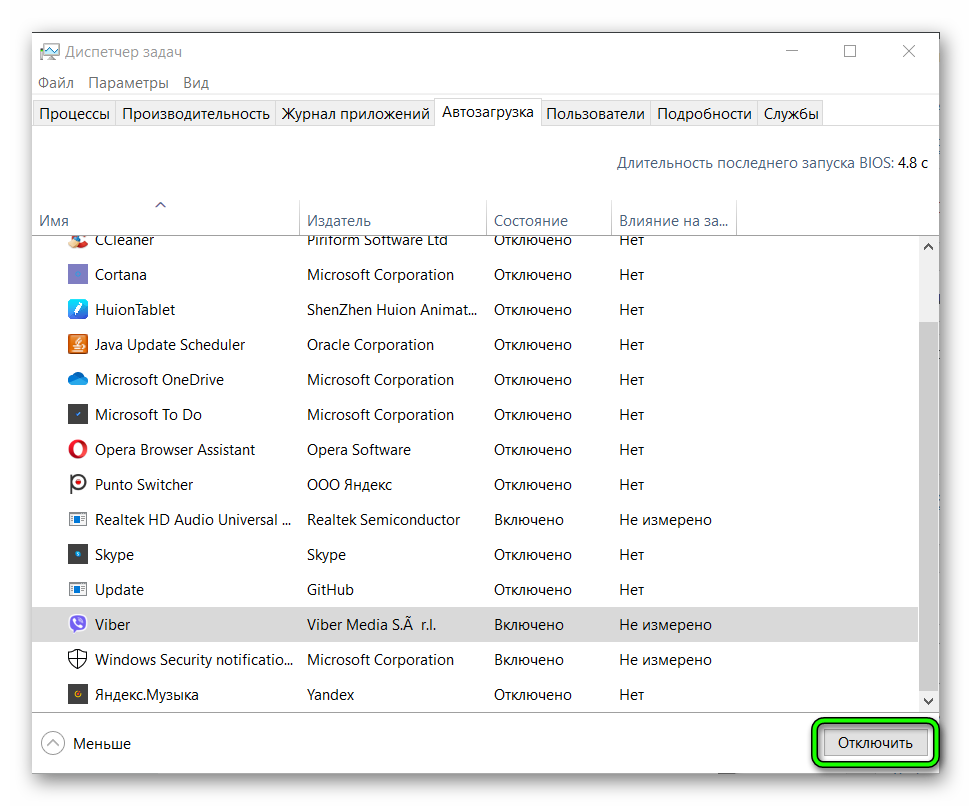
- Для сохранения изменений нажимаем «Применить» и «Ок»
В операционной системе Windows 7 автозагрузка открывается несколько иначе:
- Нажимаем на клавиатуре комбинацию клавиш
Win +R . - В диалоговом окне утилиты и пишем команду
msconfigнажимаем «Ок». - Переключаемся на вкладку «Автозагрузка» в окне конфигурации системы.
- Находим в списке Viber и снимаем здесь галочку.
- Для сохранения изменений нажимаем «Применить» и «Ок».
Теперь перезагрузите компьютер и вы увидите, что Viber больше не загружается вместе с системой, но в любой момент вы можете запустить его самостоятельно двойным кликом по иконке на рабочем столе или из меню «Пуск».
Полное удаление программы
Альтернатива деактивации Вайбера на компьютере, когда он вам вообще больше не нужен, и вы не планируете общаться в десктопной версии мессенджера – это полное удаление программы.
Для Windows 7:
- Открываем «Пуск» / «Панель управления».
- В режиме просмотра «Категория» выбираем «Удаление программы».
- Находим в списке установленных программ Viber выделяем его кликом мыши и нажимаем кнопку «Удалить» в шапке списка.
- В открывшемся окне мастер удаление подтверждаем действие.
Дальше можно почистить хвосты и остаточные файлы после инсталляции мессенджера с помощью утилиты CCleaner.
Для Windows 10:
- Открываем «Пуск» и жмём на иконку шестерёнки в открывшемся меню.
- Находим раздел «Приложения».
- В блоке слева переходим в раздел «Приложения и возможности».
- Находим в списке установленных программ Viber и нажимаем на иконку левой клавишей мыши.
- Далее нажимаем «Удалить».
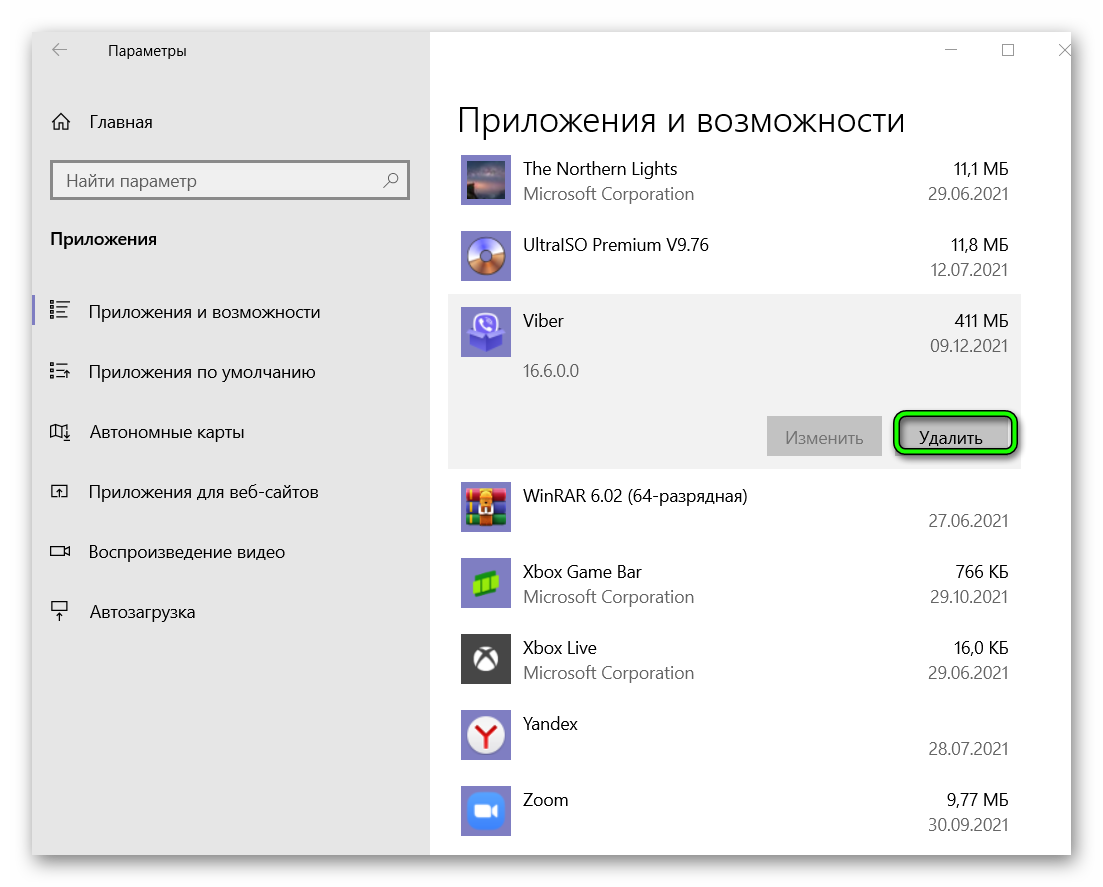
- Удаление программы начнётся автоматически по завершению процесса нажимаем кнопку «Готово».
Заключение
В этой статье мы разобрали несколько способов, как выйти из Вайбера на ПК. В зависимости от ваших задач и потребностей выбирайте предпочтительный метод. При деактивации учётной записи или полном удалении приложения с компьютера можете не переживать – все ваши данные будут сохранены в мобильной версии Вайбера и вы в любой момент можете восстановить историю переписки и списки контактов.








